台式电脑插入耳机没有声音怎么办?
这种情况通常发生在新装的台式电脑上,硬件都没有问题,但插入耳机就是没有声音,其实这个小问题非常容易解决,请看以下步骤。
操作方法
- 01
首先,第一步当然是将耳机插到耳机孔上啦。

- 02
打开“控制面板”,点击“硬件和声音”。

- 03
找到Realtek高清晰音频管理器,点击进入。
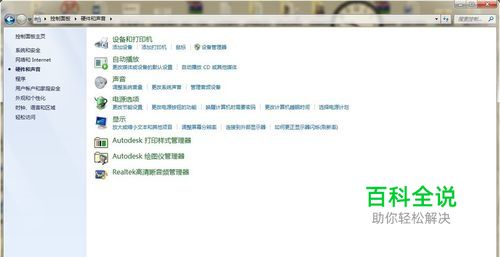
- 04
在Realtek高清晰音频管理器设置面板中可以看到右上角有一个文件夹样的按钮,点击进入。

- 05
弹出对话窗口,将两个选项都打上勾,重启电脑,就可以从耳机里听到声音了

赞 (0)
这种情况通常发生在新装的台式电脑上,硬件都没有问题,但插入耳机就是没有声音,其实这个小问题非常容易解决,请看以下步骤。
首先,第一步当然是将耳机插到耳机孔上啦。

打开“控制面板”,点击“硬件和声音”。

找到Realtek高清晰音频管理器,点击进入。
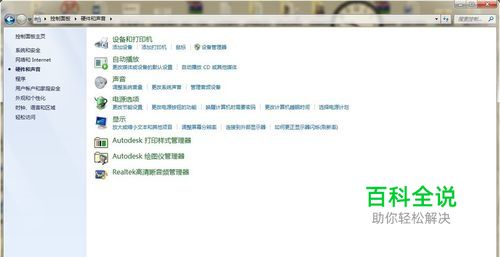
在Realtek高清晰音频管理器设置面板中可以看到右上角有一个文件夹样的按钮,点击进入。

弹出对话窗口,将两个选项都打上勾,重启电脑,就可以从耳机里听到声音了
